Win10預覽版9879被用戶吐槽過很多次,這回有用戶反映在Win10預覽版9879上IE浏覽器無法打開。別急,這問題是可以解決的,下面小編告訴你如何處理Win10上IE打不開的問題。
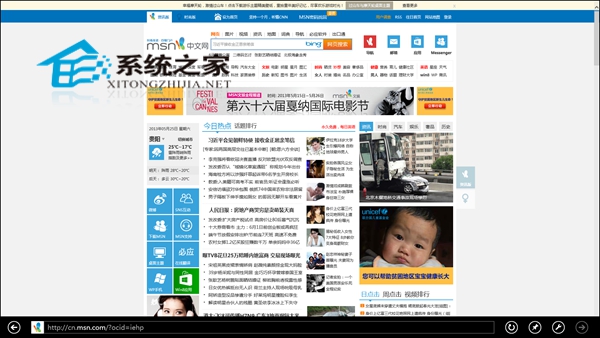
解決方法
方法一、重置和關閉加載項。
方法二、重置或關閉加載項無效的話,請按照以下步驟操作:
1、在開始屏幕輸入命令regedit,在找到的regedit軟件圖標上點擊鼠標右鍵,在屏幕下方出現的快捷工具欄上點擊圖標“以管理員身份運行”。
2、打開regedit注冊表編輯器以後,找到HKEY_CURRENT_USER\Software\Microsoft\Internet Explorer\Main。
3、在Man上面點擊鼠標右鍵,在彈出的菜單中選擇“權限”。
4、在權限設置窗口中,點擊“高級”按鈕。
5、在高級安全設置窗口中,點擊“啟用繼承”按鈕,再點擊“應用”、“確定”按鈕保存設置並關閉高級安全設置窗口。
6、可以看到Main的權限設置窗口中,比之前增加了多個權限設置,這樣則能保證IE浏覽器正常運行。點擊“確定”按鈕返回注冊表編輯器。
7、關閉注冊表編輯器,點擊IE浏覽器圖標,IE浏覽器已經能夠正常運行了。
另外,如果你想在Win10系統桌面上添加IE浏覽器圖標,那麼可以使用《如何在Win10系統桌面添加IE浏覽器圖標》這篇教程提供的方法來實現。